本案例演示利用Fluent中的Open Channel wave进行波浪模拟。
本案例几何在ANSYS DM中创建。
-
启动Workbench
-
从Toolbox中拖拽Fluid Flow(Fluent)至工程窗口中
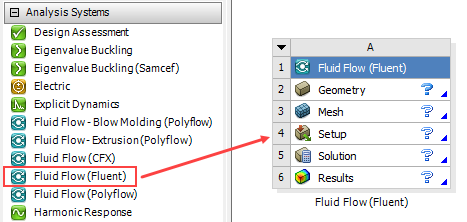
-
右键点击A2单元格,选择菜单项New DesignModeler Geometry…进入DM模块
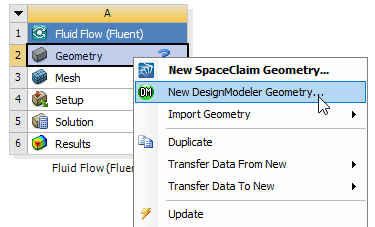
-
在DM中选择模型树节点XYPlane,点击工具栏按钮Look At Face/Plane/Sketch

-
切换至Sketching模式,绘制Rectangle
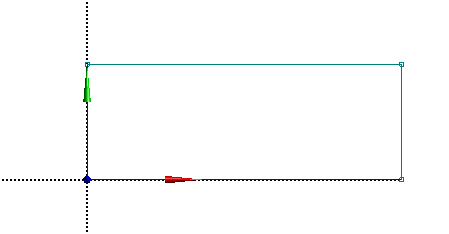
-
利用Dimensions设定矩形尺寸为长30 m,宽 10 m
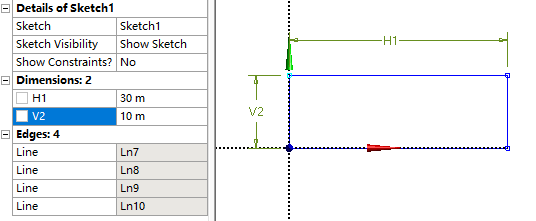
-
点击工具栏按钮Extrude
-
在属性窗口中设置Geometry为前面创建的草图Sketch1
-
设置Extent Type为Fixed,并设置Depth为15 m
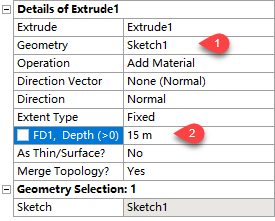
-
点击工具栏按钮Generate生成几何
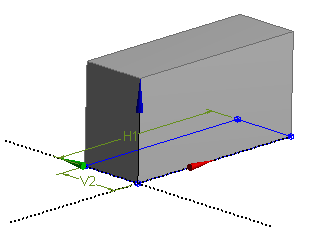
几何创建完毕后,关闭DM返回Workbench界面。
-
在Workbench工程窗口中,双击A2单元格进入Mesh模块
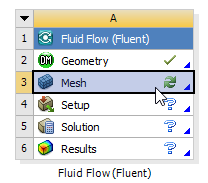
-
点击模型树节点Mesh
-
属性窗口中设置Sizing节点下Relevance Center为Fine
-
设置Max Face Size为300 mm
-
其他参数保持默认设置
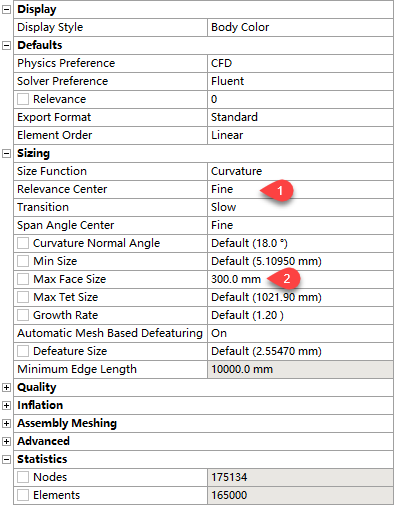
-
右键点击模型树节点Mesh,选择菜单项Generate Mesh
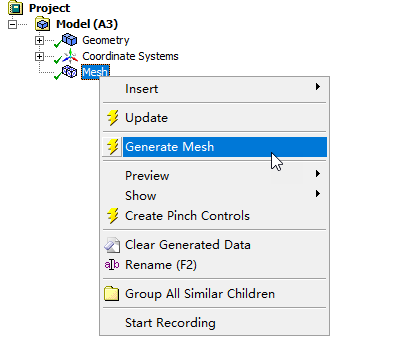
生成网格数量16.5W。
-
选择xmin面,创建命名为inlet
-
选择xmax面,命名为outlet
-
选择zmax面,命名为top
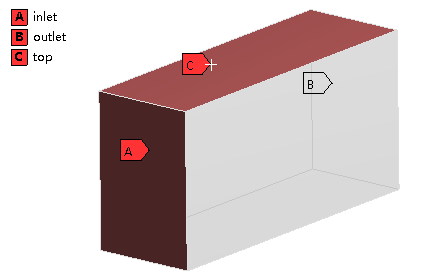
-
关闭Mesh,返回Workbench
-
右键点击A3单元格,选择弹出菜单Update更新网格
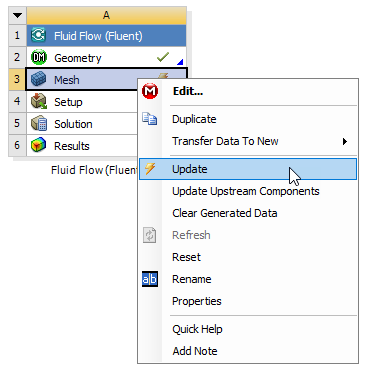
-
双击A3单元格进入Fluent
-
双击模型树节点General
-
设置Time为Transient
-
激活选项Gravity,设置重力加速度为Z方向 -9.81 m/s2
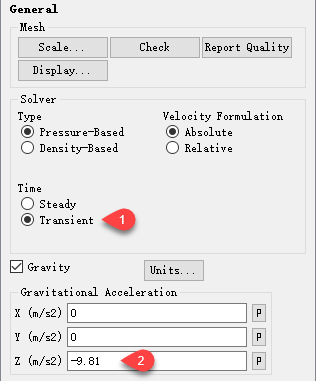
设置湍流模型与多相流模型。
-
右键点击模型树节点Models > Viscous,选择弹出菜单Model > SST k-omega
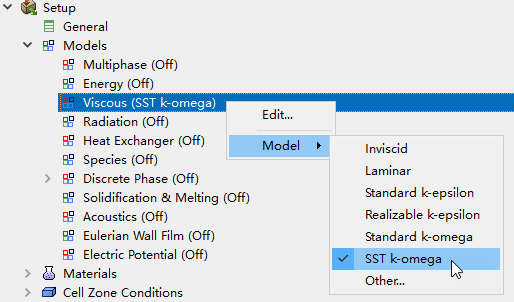
-
右键点击模型树节点Multiphase,选择弹出菜单Volume of Fluid
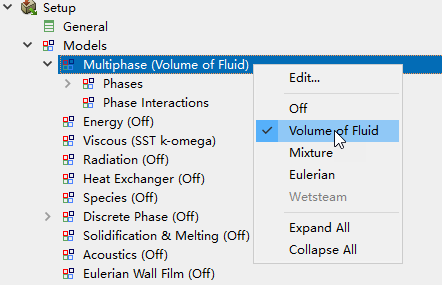
-
双击节点Models > Multiphase,弹出vof多相流设置面板
-
激活选项Open Channel Flow及Open Channel Wave BC
-
激活选项Interfacial Anti-Diffusion
-
激活选项Implicit Body Force
-
点击OK按钮关闭对话框
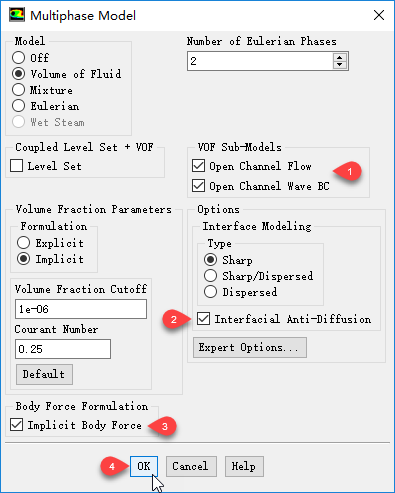
添加材料液态水。
-
右键点击模型树节点Materials > Fluid,选择菜单项New…,弹出材料定义对话框
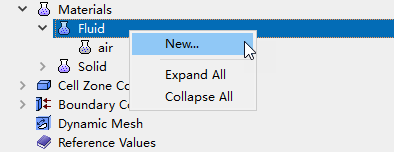
-
从Fluent Database…中添加材料water-liquid,设置Density为compressible-liquid
-
点击Copy添加材料
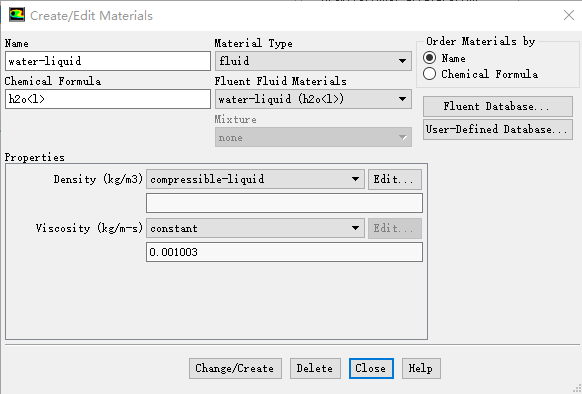
设置主相为air,第二相为water。
-
鼠标右键点击模型树节点Models > Multiphase > Phase > phase-1-Primary Phase,弹出设置对话框
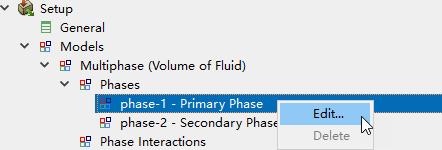
-
对话框中设置Phase Material为air,修改Name为air
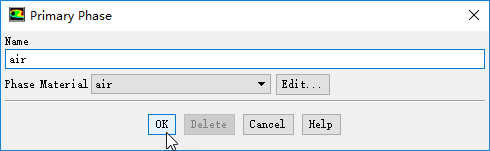
-
相同方法设置phase-2材料为water-liquid,修改名称为water
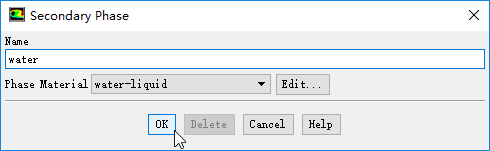
1、top边界
设置top边界为pressure outlet边界。
-
鼠标右键点击模型树节点Boundary Conditions > top,选择菜单Type → pressure-outlet,弹出边界设置对话框,采用默认设置即可。
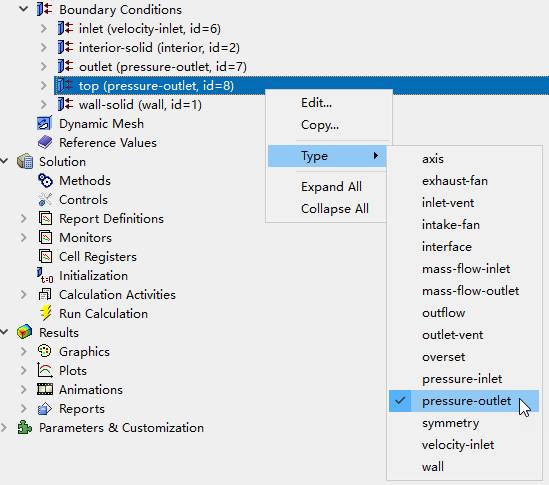
2、outlet边界
确认outlet边界类型为pressure outlet。
-
鼠标双击模型树节点Boundary > outlet,弹出边界设置对话框
-
切换至Multiphase标签页
-
激活选项Open Channel,设置Free Surface Level为11 m
-
其他参数保持默认设置
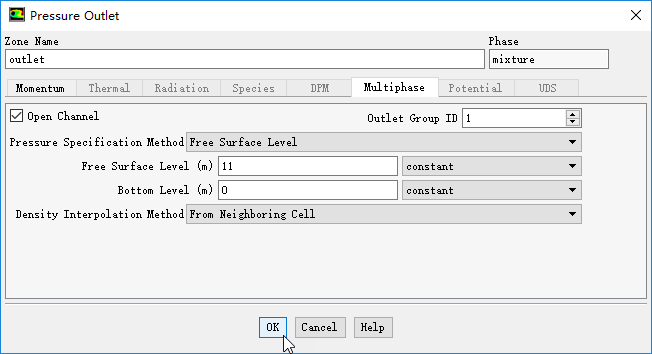
3、inlet边界
-
鼠标右键点击模型树节点Boundary Conditions > inlet,选择弹出菜单Edit…
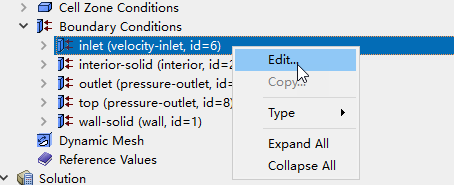
-
在弹出的对话框中,激活选项Open Channel Wave BC
-
切换至标签页Multiphase,设置Wave BC Options为Short Gravity Waves
-
设置Free Surface Level为11 m
-
设置Wave Theory为Third Order Stokes
-
设置Wave Height为2 m
-
设置Wave Length为21 m
-
点击OK按钮关闭对话框
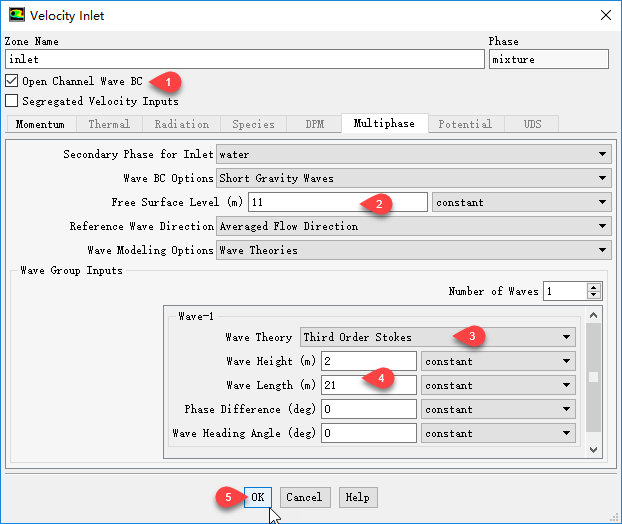
-
右键点击模型树节点Cell Zone Conditions > fluid,选择弹出菜单Edit…
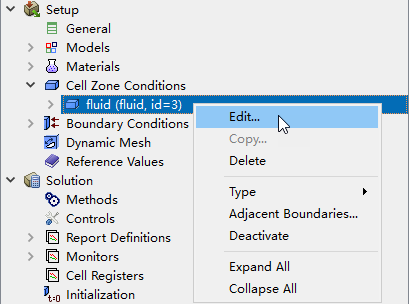
-
在弹出的对话框中进入Multiphase标签页
-
激活选项Numerical Beach
-
设置选项Compute From Inlet Boundary为inlet,软件自动计算相关参数
-
点击按钮OK关闭对话框
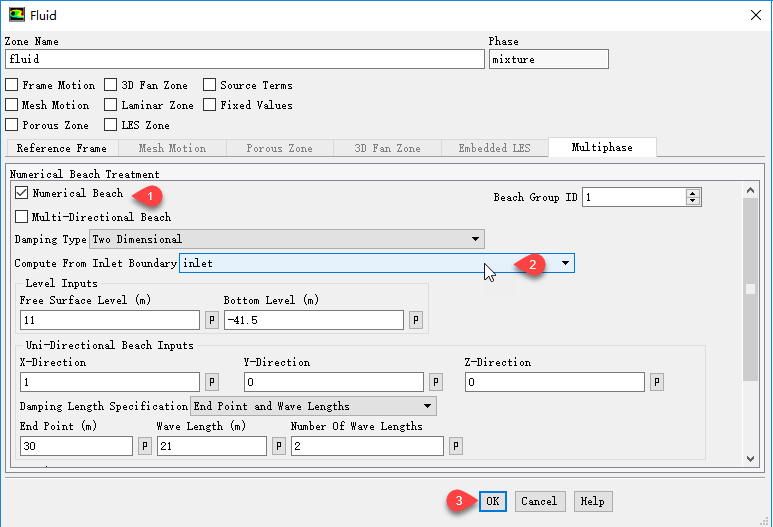
-
双击模型树节点Cell Zone Conditions,点击右侧面板中Operating Conditons…按钮
-
在弹出的对话框中激活选项Specified Operating Density
-
设置Reference Pressure Location,设置为Z方向14 m
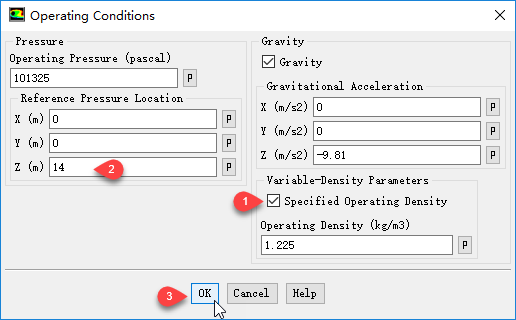
-
双击模型树节点Calculation Activities
-
选择右侧面板中Automatic Export下方的Create按钮,选择选项Solution Data Export…
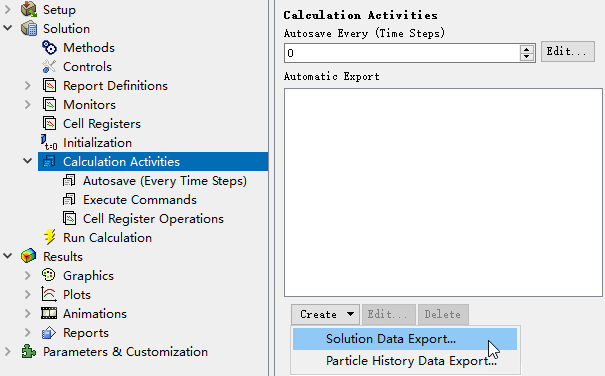
-
在弹出的对话框中选择File Type为CFD-Post Compatible
-
在Quantities列表选择所有的Quantities列表项
-
设置Frequency为4
-
点击OK按钮关闭对话框
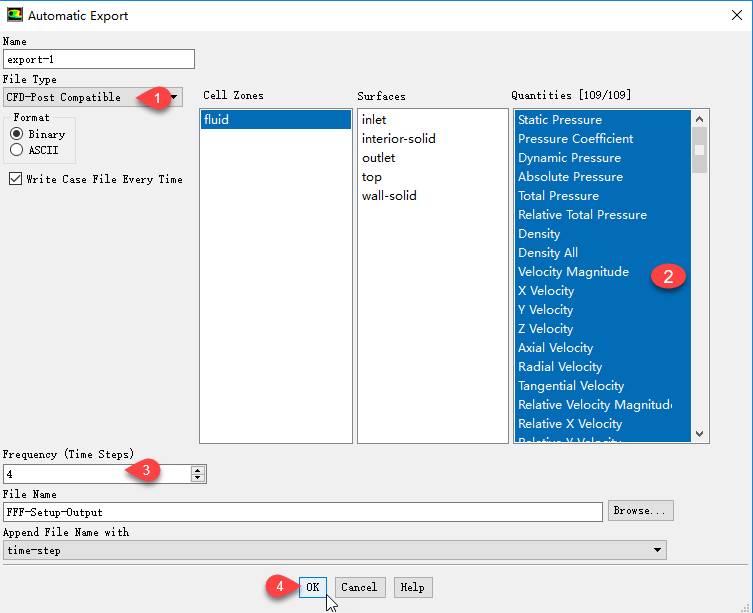
-
双击模型树节点Solution >Initialization
-
右侧面板中选择Hybrid Initialization
-
设置Compute from为inlet
-
点击按钮Initialize进行初始化
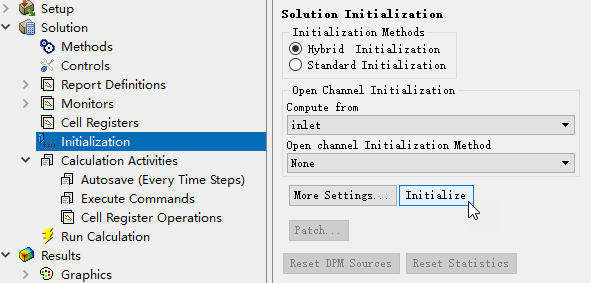
-
鼠标双击模型树节点Run Calculation
-
右侧面板中设置Time Step Size为0.01 s
-
设置Number of Time Step为4000
-
设置Max Iterations/Time Step为70
-
点击按钮Calculate进行计算
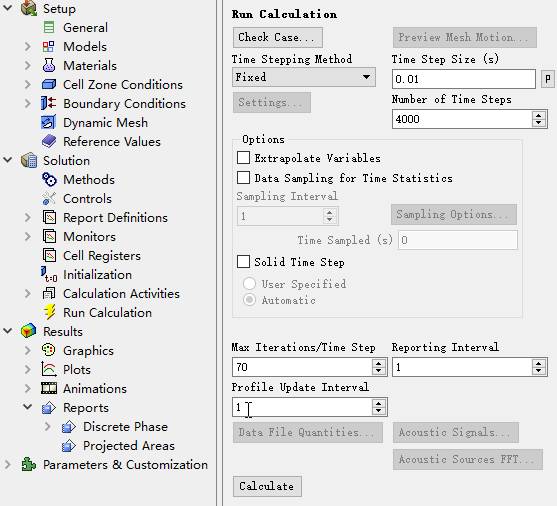
关闭Fluent,返回至Workbench界面。双击A6单元格进入CFD-Post
-
选择菜单Insert → Location → Plane创建平面,采用默认名称
-
Geometry标签页中,选择Method为ZX Plane,设置Y值为5 m
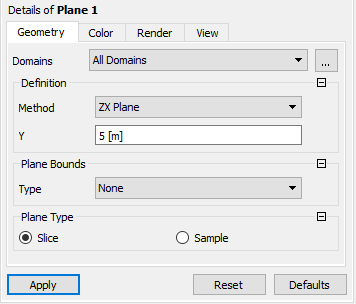
-
切换至Color标签页,设置Mode为variable
-
选择variable为water.Volume Fraction
-
选择Range为Local
-
点击Apply按钮显示当前时刻水相体积分数云图分布
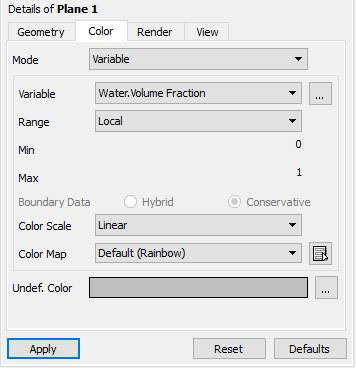
-
选择菜单Tools → Timestep Selector,弹出时间选择对话框
-
在时间选择对话框中选择所需要查看的时间点,点击Apply按钮即可切换时间
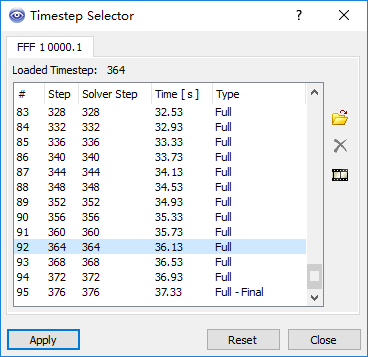
如图所示,选择36.13s时刻的体积分数云图,如下图所示。
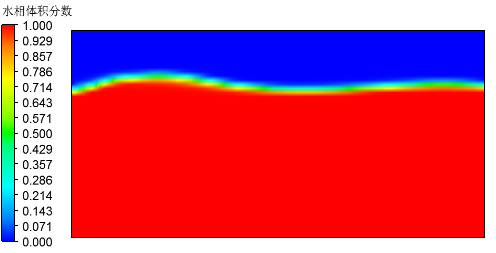
-
选择菜单Tools → Animation,弹出动画制作对话框
-
选择Timestep Animation
-
激活选项Specify Range for Animation
-
激活选项Save Movie,设置Format为MPEG4
-
点击播放按钮即可进行动画制作
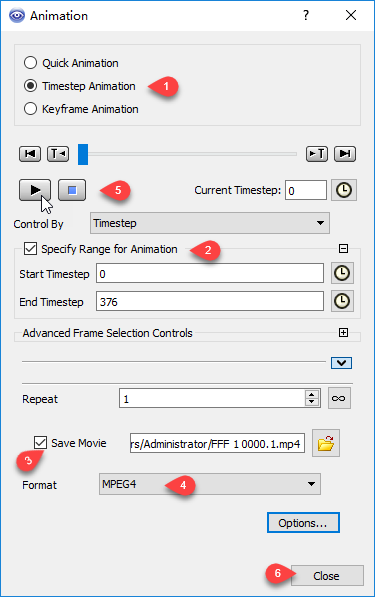
制作完成后的动画如下图所示。
由于文件保存是每4步保存一次,因此看着不太流畅。而且网格也过于粗糙。
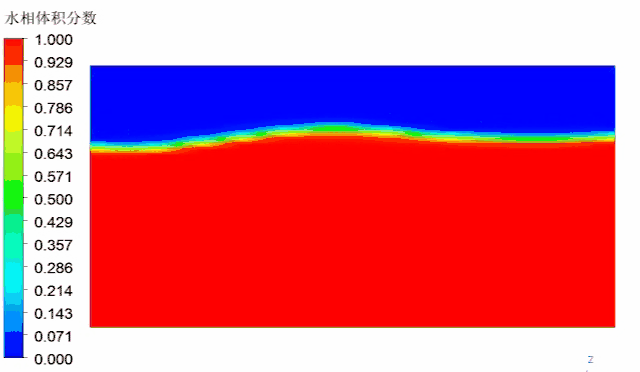
本案例所有过程都描述完了,因此不用共享案例文件。
吐槽:下周就要正式上班了,宣告暑期结束。后面的更新可能会比较慢,这学期比较忙,一周能更新两篇就算不错了。发现一个问题,更新案例看的人不多,反而那些没营养的鸡汤文看的人还比较多~
本篇文章来源于微信公众号: CFD之道





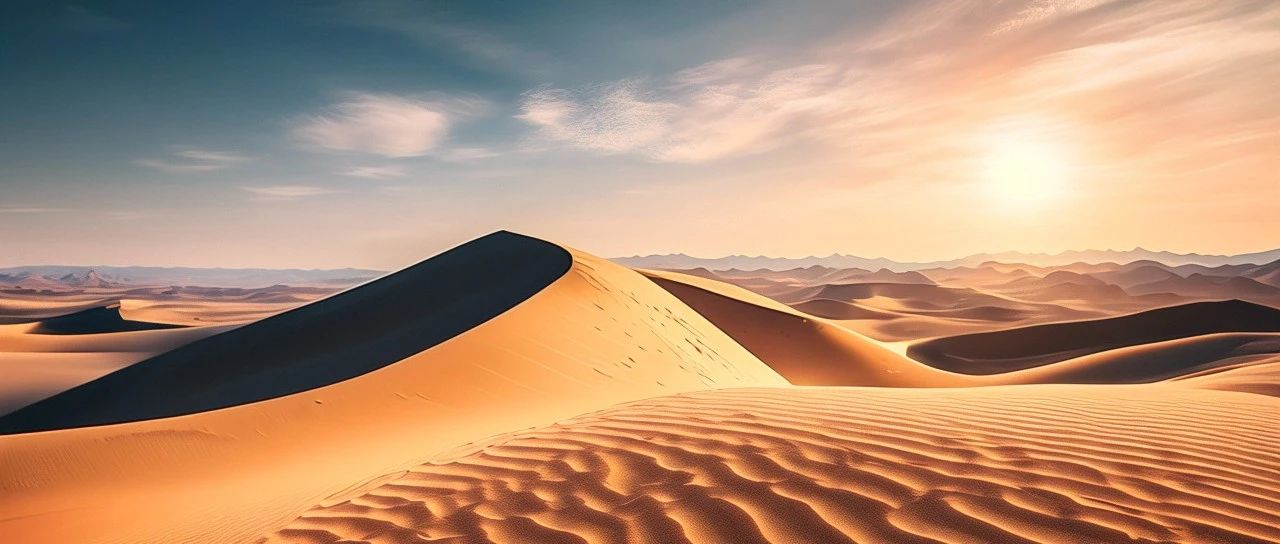


在看